电脑系统经常蓝屏如何解决
1.重启电脑
当电脑蓝屏时,我们首先要尝试最简单的方法——重启电脑。有时,电脑蓝屏可能是由于系统临时故障或驱动程序错误导致的,重启电脑后这些问题可能会自动解决。
2.检查硬件
如果重启电脑后问题仍然存在,我们需要检查电脑的硬件设备。首先,检查内存条是否松动或损坏。如果内存条松动,将其重新插紧即可解决问题。如果内存条损坏,则需要更换新的内存条。此外,检查显卡、硬盘等硬件设备是否正常工作,如有问题需及时更换或维修。
3.更新驱动程序
电脑蓝屏也可能是由于驱动程序过时或损坏导致的。在这种情况下,我们需要更新驱动程序。首先,访问设备制造商的官方网站,下载并安装最新的驱动程序。如果问题仍然存在,可以尝试使用第三方驱动程序更新软件,如Driver Booster等。
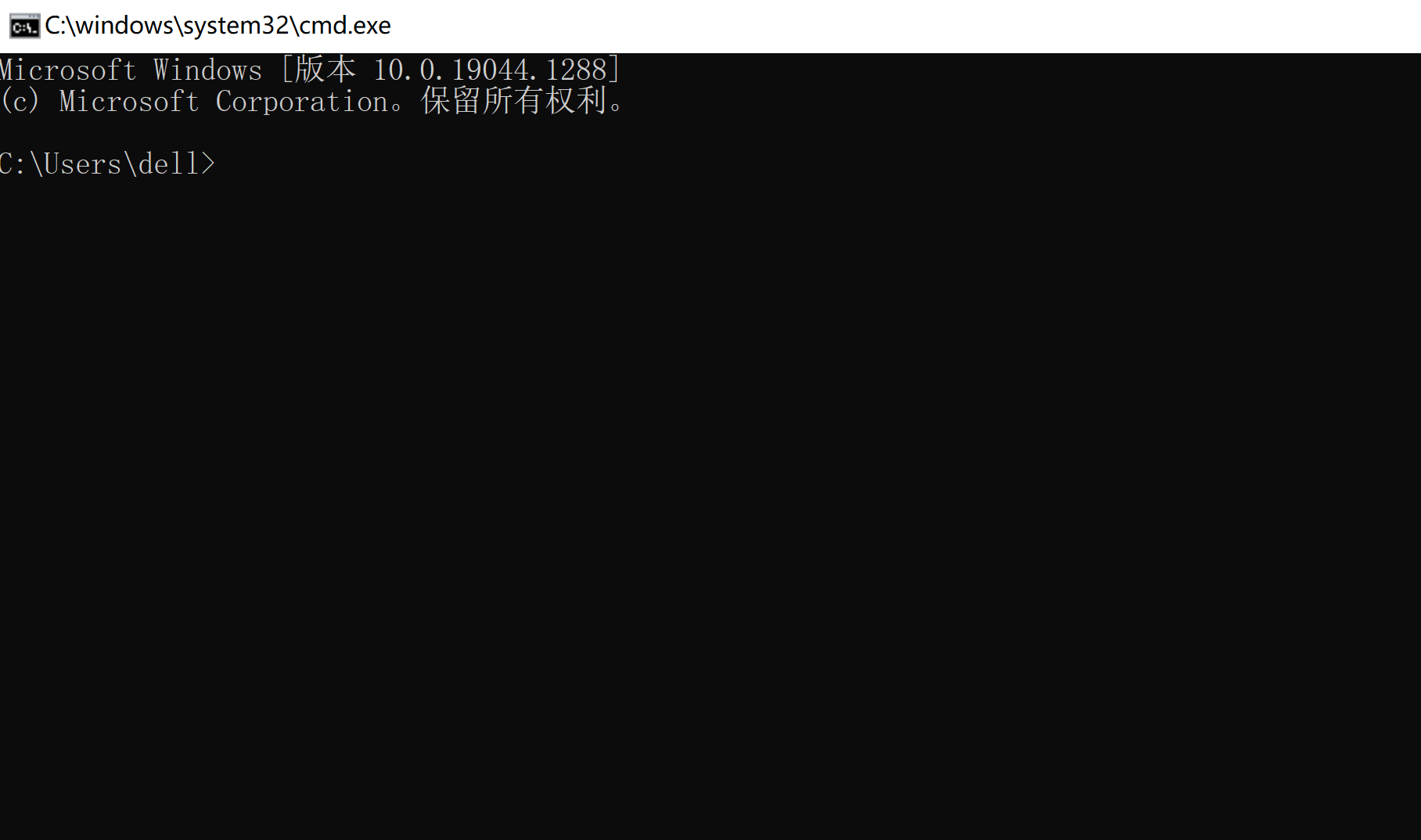
4.系统恢复
如果以上方法都无法解决蓝屏问题,我们可以尝试使用系统恢复功能。首先,进入系统安全模式,然后使用系统还原功能将系统还原到一个较早的时间点。需要注意的是,在进行系统还原之前,务必备份重要的数据,以防止数据丢失。
5.重装系统
如果以上方法都无法解决蓝屏问题,那么可能是操作系统本身存在问题。在这种情况下,我们可以尝试重装操作系统。首先,准备一个U盘启动盘,然后下载操作系统镜像文件。接下来,使用U盘启动盘引导系统,按照提示安装操作系统。需要注意的是,在重装系统之前,务必备份重要的数据。
电脑系统死机解决方案
第1步:检查硬件连接
电脑死机有时可能是由于松动或不正常连接的硬件引起的。您可以检查电源线、数据线、内存条等设备是否连接紧密。如果发现松动或不正常连接的硬件,将其重新插入正确位置,然后重启电脑,看是否解决了死机问题。
第2步:排除软件冲突
电脑开机后死机卡住不动怎么办?某些软件可能与您的系统或其他应用程序产生冲突,导致电脑死机。您可以尝试在死机发生前运行的最后一个软件,并将其卸载或更新到最新版本。此外,确保您的操作系统和驱动程序也是最新的,以避免可能的兼容性问题。
第3步:清理系统垃圾
系统垃圾文件和无效注册表项可能会占用您的硬盘空间并导致电脑死机。您可以使用系统清理工具或第三方软件清理系统垃圾,如临时文件、缓存文件和无效注册表项。清理后,重启电脑,看是否解决了死机问题。
第4步:防止电脑过热
很多小伙伴会问“电脑死机会自己好吗?”如果您的电脑是过热导致死机问题,等电脑系统降温之后,电脑可以重新使用。因此需要确保您的电脑通风良好,清理灰尘,并使用散热器或风扇来降低温度。
注意:不要长时间连续使用电脑,适当休息一下,给电脑降温。
第5步:检查硬件故障
如果以上方法都无法解决死机问题,可能是由于硬件故障引起的。您可以尝试拆卸内存条、显卡等可移动的硬件,并重新安装它们。如果您对硬件不太了解,建议您可以到附近的电脑维修店进行维修。
